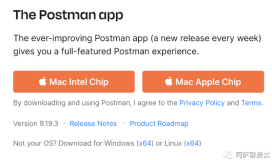1、概述
监控,在检查系统问题或优化系统性能工作上是一个不可缺少的部分。通过操作系统监控工具监视操作系统资源的使用情况,间接地反映了各服务器程序的运行情况。根据运行结果分析可以帮助我们快速定位系统问题范围或者性能瓶颈点。
nmon是一种在AIX与各种Linux操作系统上广泛使用的监控与分析工具,相对于其它一些系统资源监控工具来说,nmon所记录的信息是比较全面的,它能在系统运行过程中实时地捕捉系统资源的使用情况,并且能输出结果到文件中,然后通过nmon_analyzer工具产生数据文件与图形化结果。
nmon所记录的数据包含以下一些方面(也是我们在寻找问题过程中所关注的资源点):
● cpu占用率
● 内存使用情况
● 磁盘I/O速度、传输和读写比率
● 文件系统的使用率
● 网络I/O速度、传输和读写比率、错误统计率与传输包的大小
● 消耗资源最多的进程
● 计算机详细信息和资源
● 页面空间和页面I/O速度
● 用户自定义的磁盘组
● 网络文件系统
另外在AIX操作系统上,nmon还能监控到其他的一些信息,如异步I/O等。
2、下载安装nmon
如何获取nmon呢?我们可以在IBM的官方网站上免费下载获取,下载网址为:http://www.ibm.com/developerworks/wikis/display/WikiPtype/nmon。
nmon的安装步骤如下:
1)用root用户登录到系统中;
2)建目录:#mkdir /test;
3)把nmon用ftp上传到/test,或者通过其他介质拷贝到/test目录中;
4)执行授权命令:#chmod +x nmon。
3、nmon数据采集
3.1 数据采集
为了实时监控系统在一段时间内的使用情况并将结果记录下来,我们可以通过运行以下命令实现:
#./ nmon -f -t -s 30 -c 180
n -f:按标准格式输出文件:<hostname>_YYYYMMDD_HHMM.nmon;
n -t:输出中包括占用率较高的进程;
n -s 30:每30秒进行一次数据采集
n -c 180:一共采集180次
输入命令回车后,将自动在当前目录生成一个hostname_timeSeries.nmon的文件,如果hosname为test1,生产的文件为:test1_090308_1313.nmon。
通过sort命令可以将nmon结果文件转换为csv文件:
# sort -A test1_090308_1313.nmon > test1_090308_1313.csv
执行完sort命令后即可在当前目录生产test1_090308_1313.csv文件。
3.2 生成图形化结果
为了分析nmon监控获得的结果,IBM还提供了相应的图形化分析工具nmon_analyser,通过nmon analyser.xls工具可以把监控的结果文件转换成excel文件,方便分析系统的各项资源占用情况。
nmon analyser.xls工具的使用方法如下:
(1)打开nmon analyser.xls工具;
(2)调整excel宏安全性:工具-宏-安全性
(修改安全级别与可靠发行商)
(选择)安全级别:低
(勾上)信任所有安装的加载项和模板
(勾上)信任对于“Visual Baisc项目”的访问
(3)修改完后,确定-关闭nmon analyser.xls,重新打开;
(4)点击Analyse nmon data按钮,加载之前下载的test1_090308_1313.csv文件。
以下是分析结果的截图:
以上就是nmon的简单描述与使用介绍,大家可以根据自己所采集到的结果分析系统的情况。
====================================分割线================================
最新内容请见作者的GitHub页:http://qaseven.github.io/